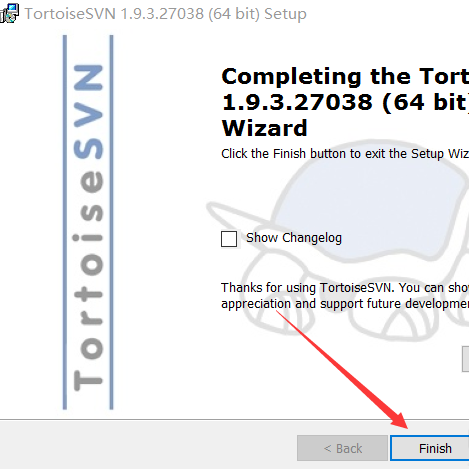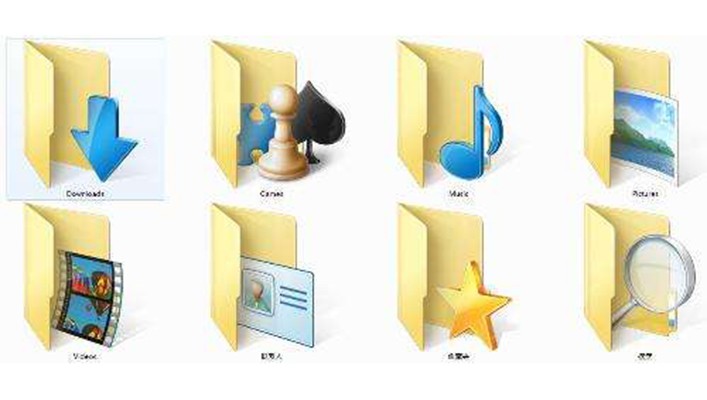win10怎么安装svn
的有关信息介绍如下:工具原料:电脑+win10
win10安装svn方法如下:
1、下载TortoiseSVN,下载好TortoiseSVN后,直接双击打开svn安装,在svn安装界面,直接点击【next】,如下图所示。
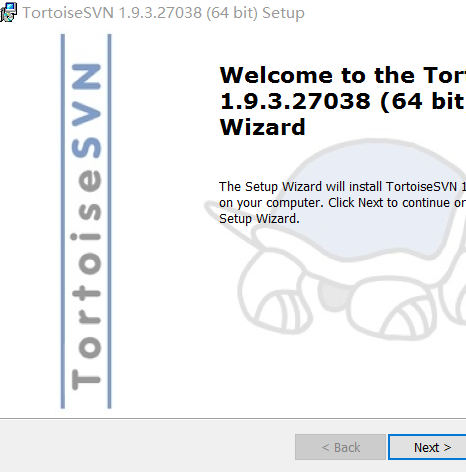
2、进入TortoiseSVN安装协议界面,这个可以无视,直接点击【next】,如下图所示。
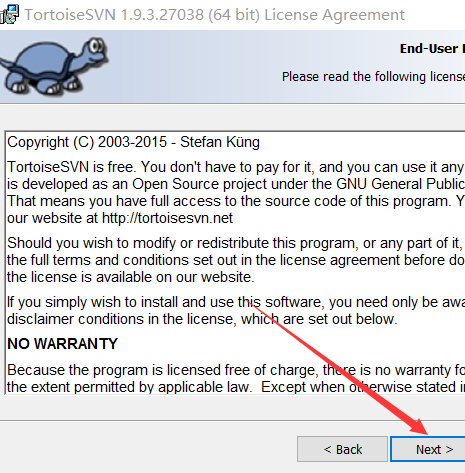
3、选中win10安装svn的路径,点击【Browse】,如下图所示。
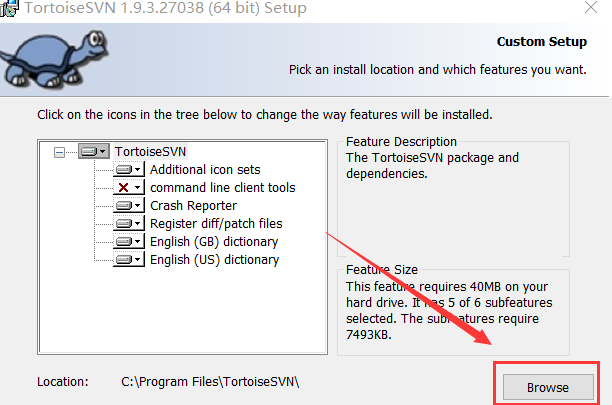
4、如果是默认安装svn,直接点击【next】就好了。
5、在设置TortoiseSVN安装路径界面上,我可以直接在【folder name】里输入安装路径,然后点击【ok】,如下图所示。
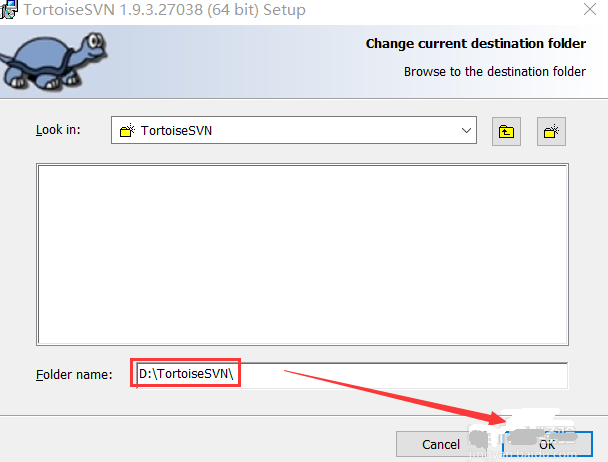
6、TortoiseSVN安装路径设置好后,直接点击【next】,如下图所示。
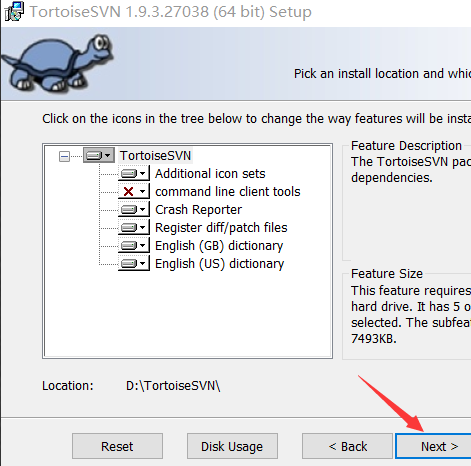
7、进入TortoiseSVN正式安装界面,点击【install】进行安装,如下图所示。
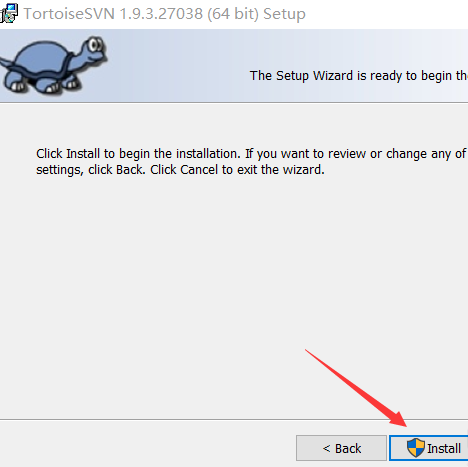
8、TortoiseSVN在win10系统上安装中,稍等一会,如下图所示。
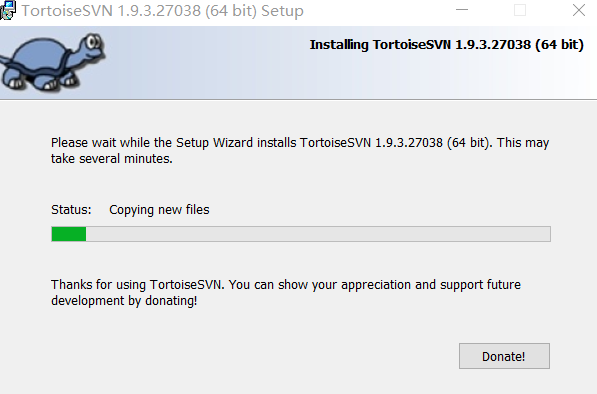
9、TortoiseSVN在win10系统上安装完毕,点击【Finish】,退出,如下图所示。